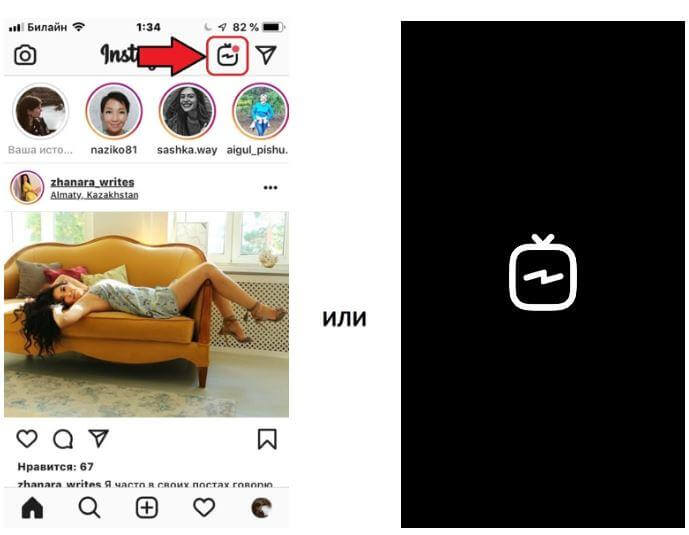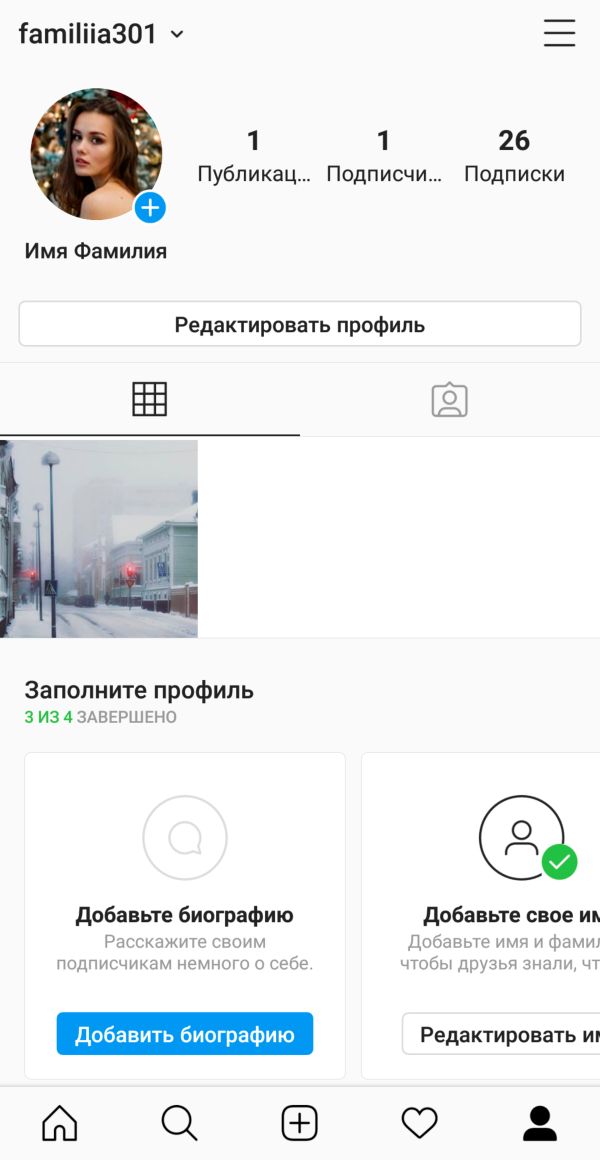9 простых правил успешного прямого эфира в инстаграм
Содержание:
- Почему ничего не получается
- Настройки
- Как найти популярные эфиры с ПК
- Как посмотреть трансляцию на разных устройствах
- Как скачать прямой эфир из Инстаграм на компьютер
- Правила прямого эфира
- Выбираем тему
- Как сделать прямой эфир в Инстаграме
- Почему прямой эфир в инстаграме плохого качества
- Как сохранить прямой эфир из Инстаграм другого человека
- Как скачать прямой эфир из Инстаграм другого человека
- Как правильно провести прямой эфир в Инстаграм – составляем план
- Как запустить прямой эфир: одиночный или совместный
- Темы для прямого эфира
- 7. Техника, свет, звук
- Как удалить прямой эфир в инстаграмме
- Что значит в Инстаграмме прямой эфир
- Как смотреть прямой эфир в Инстаграм
- Итоги
Почему ничего не получается
Если вы все делаете по инструкции, но режим живого общения не запускается, или трансляция не найдена, попробуйте предпринять такие меры:
- перезапустите приложение;
- проверьте скорость интернет-соединения;
- зайдите в Play Маркет или App Store и обновите Инстаграм;
- проверьте версию своей операционной системы, при необходимости обновите ее;
- узнайте у своих знакомых, работает ли функция у них, возможно, произошла ошибка в работе программы.
Если сбоя в работе Instagram не было, у вас последняя версия приложения и ОС, то все должно получиться. В редких случаях бывает, что и после исключения всех этих факторов функция live-эфиров недоступна. Тогда остается единственный выход – обратиться в службу поддержки.
Настройки
Перед началом стрима нажмите на шестеренку в левом верхнем углу экрана и настройте подходящий режим.

Вам доступны такие функции:
- скрыть эфир от некоторых пользователей;
- разрешить ответы на сообщения;
- настроить сохранение записи;
- позволить делиться вашим видео.
Кроме того, можно добавить спецэффекты к изображению. Для этого нажмите на смайлик в правом нижнем углу.
Во время эфира важные записи в чате можно закрепить. Для этого нажмите на комментарий и прикрепите его. Так можно выделить тему эфира или ответы на частые вопросы.
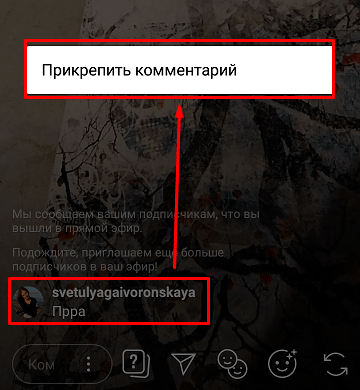
Чтобы чат не отвлекал вас во время вещания, нажмите на него пальцем и скройте.
Как найти популярные эфиры с ПК
Чтобы отыскать популярную прямую трансляцию, нужно знать, что они появляются на главной странице поиска. Видеоролик становится доступным для просмотра только в том случае, если его просматривают более 500 человек. Стоит отметить, что возможность получения уведомлений о начале и прямых трансляций можно получить, будучи подписанным на человека, ведущего эфир. Данная особенность делает процесс общения с подписчиками более безопасным от присутствия на просмотре неадекватных личностей, ботов, а также появления в чате различных нелицеприятных сообщений.
Так, ведение «передачи» в Инстаграме выполняется только для симпатизирующих вам зрителей эфира, что, вне всякого сомнения, можно считать преимуществом данной опции.
Как посмотреть трансляцию на разных устройствах
«Инстаграм» – социальная сеть, установленная на различных гаджетах.
Сегодня я расскажу вам, как начать просмотр:
-
На сотовых.
-
На компьютерах.
Это самые распространенные устройства, на которых установлен «Инстаграм».
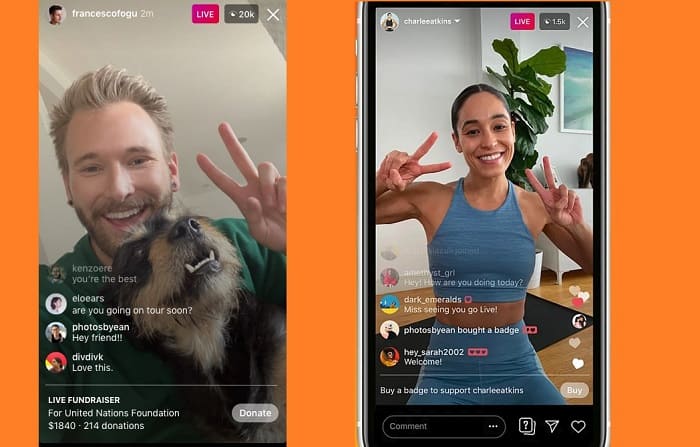 Смотреть прямой эфир Инстаграма лучше всего через мобильный телефон.
Смотреть прямой эфир Инстаграма лучше всего через мобильный телефон.
С телефона
Сначала я расскажу о способе просмотра прямых эфиров через приложение на мобильном.
Для этого:
-
Откройте «Инстаграм».
-
Над новостной лентой вы увидите сторис (прямоугольную область экрана, отображающую аккаунты, на которые вы подписаны).
-
Выберите заинтересовавший прямой эфир. Нажмите на аватарку юзера, выделенную цветным кружком. На ней обязательно должно быть написано белыми буквами «Прямой эфир».
Платформа сразу откроет трансляцию.
Просмотр с мобильного телефона стал самым популярным среди инстаграмеров.
С компьютера
После установки такого приложения:
-
Запустите его.
-
Выберите интересующее вас включение.
-
Нажмите на аватар инстаграмера.
-
Наслаждайтесь просмотром.
Теперь вы можете просматривать прямые включения на телефоне или компьютере под своим ником.
Как скачать прямой эфир из Инстаграм на компьютер
Метод для компьютера будет зависеть от браузера, которым вы пользуетесь.
- Google Chrome. Зайдите в настройки и найдите пункт Дополнительные инструменты. После этого откройте разрешения. Перейдите в магазин и введите в поисковой строке IG Story. Это самое популярное приложение для такого контента. Установите его. После этого откроется страница, в которой нужно ввести данные для входа в ваш профиль. Социальная сеть будет в мобильном формате. Найдите трансляцию, которую нужно сохранить. Вверху слева будет значок облака и стрелка. Нажмите, чтобы скачать прямой эфир инстаграма;
- Opera. Найдите раздел расширений и InstaSaver. Установите дополнение. Вверху появится кнопка. Нажмите на нее, чтобы открылось окно входа в инстаграм. Авторизуйтесь, найдите нужный стрим. Тапните кнопку, чтобы сохранить на компьютер;
- FireFox. Найдите расширение IG Helper и установите его. Авторизуйтесь в инстаграм и найдите запись, которую хочется сохранить. Нажмите на кнопку облака вверху справа, чтобы начать загрузку.
Правила прямого эфира
Следуя этим правилам, вы сможете провести интересный и полезный прямой эфир, который привлечет внимание вашей аудитории
Тема эфира должна быть интересна вашей аудитории.
Придумайте цепляющее название для вашего прямого эфира.
Выберите время, удобное для вашей аудитории.
Обязательно укажите часовой пояс.
Оповестите подписчиков о запланированном эфире в посте и сторис.
Сообщите о готовящейся трансляции не менее, чем за 24 часа.
Наполните прямой эфир большим количеством информации в сжатый срок.
Заранее подготовьте материал, который будете рассказывать.
Составьте план эфира: приветствие, создание интереса, контент, ответы на вопросы.
Отвечайте на вопросы подписчиков и сами задавайте им вопросы.
Просите слушателей ставить лайки, комментировать, задавать вопросы.
Не обязательно записывать целый час, оптимальная длина эфира — до 30 минут.
В конце не забудьте попрощаться и поблагодарить зрителей за внимание.
Выбираем тему
Определитесь с целью проведения прямого эфира, сформулируйте, что вы хотите получить от общения с подписчиками. В зависимости от этой цели и нужно определять тему. Например, для продвижения конкретной услуги стоит поговорить о выгодах для подписчика от пользования данной услугой. Для продвижения нового продукта – рассказать о его уникальности и характеристиках. И помните: одно выступление — одна мысль.
Тема, которую вы будете освещать в прямом эфире, должна быть интересна вашей аудитории. Если сомневаетесь, спросите подписчиков в посте или в сторис, о чём бы они хотели поговорить с вами на трансляции.
Как сделать прямой эфир в Инстаграме
Чтобы прямой эфир привлек пользователей, был им интересен и полезен, надо заранее подготовиться к трансляции.
Как подготовиться к прямому эфиру
- Продумайте тему эфира. Проще начать монолог, когда есть определенная тема. По ходу вашего рассказа у зрителей появятся вопросы, на которые вы сможете отвечать.
- Сделайте анонс. Обязательно заранее анонсируйте прямой эфир в посте и в сторис, указав тему и время проведения трансляции.
- Соберите вопросы. Вы можете собрать вопросы подписчиков под постом или в сторис с помощью специальной функции. Так вы узнаете степень заинтересованности аудитории, сможете лучше подготовиться к эфиру и избежать неловких пауз.
- Пригласите группу поддержки. Напарник всегда поддержит разговор, а потом подтянутся и остальные, ведь многие боятся быть первыми.
- Подогрейте интерес. Коротко расскажите, чем собираетесь поделиться с аудиторией, создайте интригу.
- Убедитесь, что аудитория живая. Используйте прямые эфиры, если уверены в том, что ваши подписчики — реальные живые люди. Боты не смотрят трансляции и не задают вопросы.
- Мотивируйте аудиторию. Если боитесь, что никто не придет посмотреть ваш эфир, устройте розыгрыш среди участников трансляции и сообщите об этом в анонсе.
Как запустить прямой эфир
Прямой эфир запускается с помощью экрана Stories. Чтобы запустить трансляцию, надо провести по экрану слева направо и внизу выбрать функцию «Прямой эфир».
После этого вы можете переключить камеру на главную или фронтальную и настроить параметры видимости прямого эфира с помощью кнопки «Настройки», расположенной слева наверху.
Как только вы будете готовы начать трансляцию, нажмите «В эфир». После этого появится надпись «Вы в прямом эфире!» — это означает, что трансляция началась.
В ходе эфира вы сможете видеть количество зрителей, читать их комментарии, использовать маски, приглашать в эфир гостей, а также принимать или отклонять запросы на присоединение к вашей трансляции.
Совместный прямой эфир
Отличие совместного эфира в Инстаграм заключается в том, что его ведут два пользователя, каждый со своего аккаунта. Экран поделен на две части, каждой из которых управляет один из пользователей.
Чтобы запустить совместный прямой эфир, надо также зайти на страницу записи сторис и включить трансляцию. Затем желающий присоединиться к вашему эфиру может отправить запрос на участие. Вам надо будет только подтвердить его во всплывающем окне.
Также вы можете самостоятельно отправить пользователю приглашение для участия в трансляции. Если он примет предложение, вы запишите совместный прямой эфир.
Как закрепить комментарий
Закрепить комментарий имеет возможность только тот, кто запустил прямой эфир. Эта опция может использоваться, чтобы обозначить тему эфира или закрепить ответ на часто задаваемый вопрос.
Для этого напишите комментарий, нажмите на него и удерживайте. Также вы можете отключить все комментарии — нажмите на три точки внизу и выберите функцию «Выключить комментарии».
Как сохранить прямой эфир
Чтобы завершить эфир, нажмите «Завершить» — эта кнопка расположена справа наверху. На экране появится статистика, вы сможете увидеть, сколько человек посмотрело эфир и другие данные. Затем вы сможете сохранить запись трансляции на сутки в профиле или скачать ее на телефон.
Для скачивания записи эфира на свой телефон, нажмите кнопку «Сохранить», расположенную вверху справа. Чтобы добавить прямой эфир к себе в профиль на 24 часа, проследите, чтобы эта опция была выбрана внизу экрана и нажмите «Поделиться».
Почему прямой эфир в инстаграме плохого качества
Изображение во время проведения стрима не всегда четкое. На его качество могу влиять посторонние факторы:
- Налет на камере.
- Слабый сигнал у стримера.
- Низкая скорость передачи данных у одного или нескольких зрителей.
Если сложности с картинкой возникли по причине интернет-соединения, у каждого пользователя видео будет отображаться по-разному.
В случае, когда причиной низкого качества является сама программа, нужно обновить Instagram через магазин приложений или очистить данные в параметрах смартфона (если речь идет об устройствах Андроид):
- Зайдите в настройки смартфона.
- Выберите пункт «Приложения».
- Найдите в открывшемся списке Инстаграм.
- Зайдите в него и нажмите «Очистить данные».
После выполнения действия может потребоваться повторный вход в аккаунт приложения с введением логина и пароля.
Как сохранить прямой эфир из Инстаграм другого человека
С помощью Telegram бота @SaveZBot
Бота можно запускать с телефона или в десктоп версии мессенджера. Он умеет скачивать сохраненные прямые эфиры, сторис, посты, хайлайты и IGTV. Можно также включить запись чужого прямого эфира в момент трансляции.
Открываем бота, видим приветственное окно, жмем «Запустить».
Для начала работы нужно выбрать язык и написать логин страницы в формате @login. Отправляем сообщение.
Бот предлагает варианты – что можно скачать. Жмем «Прямой эфир».
Здесь есть функция записи, но она не всегда корректно работает, поэтому советуем скачивать уже сохраненные автором прямые эфиры. Если такие есть, то под кнопкой «Скачать сохраненный эфир» появится другая кнопка – «История трансляций». А рядом с ней количество сохраненных прямых эфиров. Нажимаем.
Здесь мы видим дату трансляций, их объем и продолжительность.
Выбираем, появляется видео. Его можно скачать, обрезать или сохранить в виде GIF без звука (кнопка «Аудио»). Учитывая, что прямой эфир может длиться полчаса и больше, качать его в виде гифки нет смысла, поэтому пользуйтесь стрелкой сверху, чтобы сохранить в формате видео.
Чтобы не отсчитывать 24 часа и не гадать, есть ли видео в архиве, лучше заранее подготовиться к трансляции и просто записать ее с помощью программ или расширений для захвата видео с экрана.
Статья в тему: Как загрузить видео в IGTV
Сохранение прямого эфира на компьютере
Для сохранения прямого эфира, можно записать его с экрана компьютера с помощью специальной программы. Camtasia – одна из самых удобных и многофункциональных программ. Кроме функции записи здесь еще есть редактор видео – можно приблизить комментарии, обрезать лишние куски видео, подсветить курсор мыши.
Запускаем программу (на примере Camtasia 9). Нажимаем «Новая запись».
Далее можно назначить размер экрана и настроить горячие клавиши для запуска/остановки записи (tools – options – hotkeys). После всех настроек жмем на красную кнопку rec.
Делать запись нужно вовремя прямого эфира. Трансляция любого пользователя доступна по адресу: https://www.instagram.com/ИМЯ_ПОЛЬЗОВАТЕЛЯ/live. После завершения записи видео автоматически открывается в редакторе, где его можно улучшить.
Расширение Screen Recording
Screen Recording – хорошая альтернатива Camtasia, если вы не хотите устанавливать программу и разбираться в ее настройках. Подходит, если нужно быстро сделать захват экрана без редактирования и сразу скачать готовое видео на компьютер.
Устанавливаем расширение. Перед началом записи нужно зайти в его настройки и поменять формат с предустановленного на mkv или mp4. Нажимаем правой кнопкой на значок расширения – параметры. В настройках ищем Video Codecs и отмечаем MKV или H264, если нужно сохранить видео в MP4.
Чтобы начать запись просто жмем на черный значок видео – здесь нужно выбрать, что именно будем записывать. Full screen + System audio снимает весь экран компьютера, Selected Tab – часть между вкладками и панелью внизу рабочего стола. Еще можно записывать свой голос (пункты с надписью Microphone).
Выбираем область записи – черный значок меняется на красный круг со временем. Чтобы закончить запись, жмем на этот круг.
После завершения записи сразу появляется ссылка на скачивание файла.
Расширение для браузера IG Stories for Instagram
Позволяет смотреть прямые эфиры и сторис и сохранять их на компьютер. Live можно скачать только после того, как автор сохранил его в сторис. Во время самой трансляции можно только просматривать видео.
Чтобы открыть прямой эфир в IG Stories, сначала открываем его в веб-версии Инстаграм, затем жмем на значок со стрелкой – Go to IG Stories.
Нас перебрасывает на сайт, где видно все текущие прямые эфиры.
Напоминаем еще раз, что их можно только просматривать. Но когда эфир переведен в сторис, в левом верхнем углу будет кнопка Download. То есть, можно дождаться окончания прямого эфира и сохранения его в сторис, а затем скачать. Автор должен сам перевести эфир в сторис, но может этого и не делать, тогда скачать его не получится.
Другие способы скачивания live-трансляций
Другие приложения для скачивания сторис: Story Saver, Repost Stories. Можно искать приложения и расширения со словами Instagram Save(r)/Download/Stories.
Онлайн сервисы: SaveFrom, Insta-stories.ru, DownloadGram.
Программы для захвата видео с экрана ПК: Movavi, Bandicam.
Полезные ссылки:
- Сервис для продвижения в Инстаграм
- Как анонимно смотреть чужие stories в Инстаграм
- Как создать промоакцию в Инстаграм
Как скачать прямой эфир из Инстаграм другого человека
Можно воспользоваться расширениями браузера, чтобы загрузить трансляцию на компьютер. Для этого необходимо скачать Гугл хром.
- Откройте настройки;
- Выберите пункт Дополнительные инструменты;
- В списке найдите Расширения;
- В поисковой строке введите название расширения «Downloader for Instagram»;
- Установите его и активируйте;
- Авторизуйтесь в инстаграме онлайн;
- Найдите пользователя с готовым контентом;
- Откройте стрим;
- Вверху появится кнопка;
- Выберите путь, чтобы сохранить прямой эфир в инстаграм;
- Файл будет загружен в выбранную папку.
Также вы можете скачать специальные программы, которые предназначены для записи экрана. Наиболее распространенная называется Bandicam. Загрузите и установите ее, чтобы записывать видео со звуком прямо с монитора.
Как правильно провести прямой эфир в Инстаграм – составляем план
Если вы решили просто пообщаться с подписчиками на отвлеченные темы или отвечать на вопросы из комментариев, то можно особо не готовиться, а просто импровизировать. Во всех остальных случаях лучше составить план. Разделите его на несколько блоков:
Приветствие
Поздоровайтесь с подписчиками, представьтесь и обозначьте тему эфира. Зачем представляться, если эфир могут смотреть только ваши подписчики? Например, кто-то выложил пост про совместный эфир с вами, вы разместили запись проведенной трансляции, кто-то другой сделал репост или скачал запись и распространил, к эфиру присоединились совсем новые подписчики – в любом случае, трансляцию могут увидеть и те, кто вас плохо знает или вообще видит в первый раз.
Еще во время приветствия можно сразу обозначить правила для участников.
Основная часть эфира
Распишите заранее, о чем вы будете говорить в эфире и сколько он должен идти по времени. Пусть будет конкретная структура, которой нужно придерживаться, можно сделать шпаргалку и подсматривать во время трансляции. Главное, эфир должен быть вовлекающим, чтобы участникам хотелось досмотреть его до конца.
Как запустить прямой эфир: одиночный или совместный
Функция стала доступной в одном из обновлений Инстаграма.
Кроме стандартного показа и общения с подписчиками, владелец страницы может:
- добавлять и отвечать на вопросы из Stories. Если раньше была публикация с вопросами;
- маски и эффекты. Воспользоваться маской, чтобы изменить внешность;
- пригласить друга. Экран разделится на две половины, где во второй будет доступно добавление человека.
Записать прямой эфир в Инстаграме возможно через Stories. Смартфон должен соответствовать техническим параметрам социальной сети.
Как создать одиночный эфир:
- Зайти в Инстаграм – авторизоваться.
- Перейти в раздел: Лента – Stories.
- Под кнопкой «Пуск» расположены режимы съемки – пролистать до «Прямой эфир».
- Нажать: «Запуск», чтобы запустить показ.
Социальная сеть автоматически рассылает приглашения всем подпискам, которые указали в «Настройках» – Уведомления о прямых эфирах. Нажав по всплывающему уведомлению, пользователь сможет подключиться к просмотру трансляции у друга.
Рядом с кнопкой «Пуск» находится значок с двумя человечками. Нажав по нему, появится список зрителей или кнопка: «Отправить приглашение». Таким образом, можно подключить любого активного подписчика в совместную трансляцию.
Отправляя приглашение, в Директ другого человека придет оповещение и ссылка. Приглашенный должен нажать по трансляции и подтвердить подключение.
Как сделать совместный прямой эфир в Инстаграме:
- Создать трансляцию – нажать по значку с двумя человечками.
- Отправить приглашение другому пользователю.
- Дождаться подключения.
Как сохранить или удалить
По завершению трансляции владелец страницы может сохранить видео в Галерею смартфона. На экране появится уведомление: «Поделиться записью в течение 24 часов» и сверху значок «Сохранить». Нажимая, видеозапись автоматически сохраняется в Галерею Смартфона.
Сохранить чужую трансляцию возможно через сторонние приложения и если он идет в данный момент.
Какие приложения помогут сохранить чужой эфир в Инстаграме:
- inGrabber. Сохранить прямой эфир и Истории;
- плагин «Скачать с Инстаграм» для Google Chrome.
Чтобы сохранить запись и оставить её активной в течение 24-х часов, следует:
- Завершить «Прямой эфир».
- Нажать на переключатель: Поделиться в течение суток.
- Снизу выбрать активную кнопку: «Поделиться».
Теперь запись будет закреплена в Ленте и доступна к просмотру целые сутки. Если пользователь добавляет Историю: переходя по кнопке со Stories, зрители смогут выбрать «Прямой эфир» или временная публикация. В отличие от видео и фото, трансляции не сохраняются в «Архиве», поэтому их можно только скачать на телефон.
Как удалить прямой эфир в Инстаграме:
- Зайти в недавно опубликованную трансляцию.
- Нажать снизу по трем точкам: «Удалить».
- Подтвердить действие.
В дальнейшем, восстановить или сохранить публикацию не получится. Владелец страницы может скрыть прямой эфир в Инстаграме от определенных пользователей.
Как убрать доступ к записи:
- заблокировать определенного человека;
- перейти в настройки: «Скрыть истории от» и указать подписчика.
Чтобы редактировать настройки показа Истории и Прямых эфиров:
- Настройки – Конфиденциальность.
- Скрыть истории от – указать никнейм пользователя.
Теперь, указанный человек не сможет просматривать Истории и временные публикации. Также, не появится оповещение о начале трансляции или добавлении нового фото.
Как скачать
Используя сторонние приложения, зритель или второй участник трансляции сможет сохранить видеофайл на компьютер или смартфон.
Чтобы посмотреть Прямой эфир с компьютера:
- Зайти в Google Chrome.
- Нажать сверху по настройкам «Дополнительного меню» – Инструменты.
- Расширения – магазин Chrome.
- В поиске по доступным плагинам вписать: «Скачать с Инстаграма».
- Получить – подождать окончания установки.
После того, как расширение будет добавлено, пользователь должен авторизоваться с компьютерной версии в социальной сети. Рядом со значками «Личный профиль» и «Настройки» появится иконка сервиса для скачивания и просмотра Историй, Прямых эфиров.
Используя мобильное приложение inGrabber, пользователь получит запись на смартфон.
Как скачать чужое видео из Instagram:
- Скачать и установить inGrabber из Play Market или AppStore.
- Открыть – ввести данные от своей страницы.
- Перейти во вкладку: «Видео» – нажать по нужной записи.
- Скачать – подтвердить скачивание.
Для получения трансляции в видеоформате не нужно искать ссылки или переслать запись друзьям. Приложение подключится к текущим публикациям по подписке и покажет фото, видео или прямые эфиры, доступные к скачиванию на смартфон.
Темы для прямого эфира
Перед тем как снимать прямой эфир в инстаграме, рекомендуется провести тщательную подготовку
Важно заранее определиться с темой и продумать сценарий для вашего Instagram Live
Если вы пользуетесь функцией для продвижения бизнеса, полезными станут следующие темы и идеи для трансляции:
- Запуск новой услуги или продукта. Для повышения интереса публики к предлагаемому товару можно рассказать о нем и его преимуществах. При запуске линейки товаров трансляция поможет заинтриговать потенциальных покупателей.
- Рекламная акция. Живое видео отлично подходит для объявления о проведении рекламных акций, ограниченных по времени. Можно организовать распродажу, которая действует только в прямом эфире. Не забудьте сообщить о ней пользователям заранее.
- Сбор информации или обратная связь от покупателей. Встреча онлайн в формате «Вопрос — ответ» поможет собрать пожелания или отзывы клиентов. Чтобы она прошла успешно, нужно попросить зрителей написать свои заметки заранее.
- Интерактивная беседа. На встречу можно пригласить известную личность (например, блогера) или представителя одной из модных профессий, чтобы он рассказал о себе и своем опыте. Преимущество такого формата — полная или частичная импровизация. Ничто не «подогревает» публику так, как это делает эффект неожиданности.
- Мини-экскурсии и туры. Всем хочется узнать, как выглядит компания и ее работа изнутри. Можно показать рабочую атмосферу, процесс производства товаров, предоставления услуг, разработки программного обеспечения. Уместным будет опрос нескольких сотрудников и демонстрация командного духа предприятия.
- Процесс создания продукта или редактирования контента. Большому числу пользователей будет интересно увидеть, как создается продукт или ценность, которую он покупает. Отлично смотрится в формате Live-видео процесс написания картины, работа в графическом редакторе, лепка из глины — большим спросом пользуются творческие профессии.
- Приготовление блюд и рецепты онлайн. Ничто так не повышает лояльность к бренду, как доверительные отношения с его создателями. Быть ближе к своим клиентам поможет ощущение домашнего тепла и вкусной еды, пускай даже онлайн. Не стоит пользоваться этим методом, если вы не уверенны в своих силах.
Идей может быть еще много, главное — привлечение интереса со стороны публики. Дополнительные опции, средства оформления, предусмотренные в приложении Инстаграм для живого видео — мощный инструмент в продвижении любого бизнеса в социальных медиа.
7. Техника, свет, звук
Основное техническое требование — быть в зоне стабильного wi-fi, так как мобильный интернет часто подводит.
Рекомендации по настройке изображения:
— Выбрать локацию, чтобы на фоне не было лишних предметов.
— Выставить свет — обязательно посмотрите, как он падает на лицо, всё ли вам нравится, и как это можно улучшить. Но помните, что идеальная картинка иногда невозможна, так что выберите просто оптимальный вариант.
— Найти подставку под телефон, проверить устойчивость конструкции.
На телефоне:
— Отключить сотовую связь, чтобы не мешали входящие звонки.
— Поставить режим «не беспокоить», чтобы вас не отвлекали уведомления, а во вкладке «Тишина» выбрать «Всегда», чтобы эфир не нарушил случайный звонок.
— Выключить режим вибрации.
— Выключить звук.
Как удалить прямой эфир в инстаграмме
После окончания трансляции путем нажатия кнопки «Завершить» вверху дисплея откроется окно, в котором будут предложены варианты дальнейшей работы с вашим видео.
Для удаления трансляции необходимо передвинуть ползунок напротив надписи, предлагающей поделиться контентом, в неактивное положение. Затем можно будет удалить видео с сервера.
Выбрав сохранить видеоролик, можно разместить его в сторис и установить ограничение на количество просмотров. После достижения нужного числа пользователей, которые смотрели ролик, он удалится автоматически.
Если вы разместили видео в сторис, а затем решили удалить его, выполните такие шаги:
- Зайдите в учетную запись и кликните по своей аватарке.
- Произойдет запуск сохраненной трансляции.
- В меню внизу дисплея есть два раздела: История и Прямой эфир.
- Нажмите на троеточие для вызова всплывающего меню.
- Удалите контент.
Инструкции схожи для устройств Андроид и Айфон.
Что значит в Инстаграмме прямой эфир
Вам понадобиться приложение Instagram, оно бесплатно доступно для Android (заходим в Play Market), гаджетов Apple (заходим в App Store), девайсов на платформе Windows Phone (заходим в Market Place). Инструкция одинакова для всех операционных систем, мы приведем пример на смартфоне Андроид.
- Открываем приложение и вводим логин с паролем для авторизации.
- После входа вы попадаете на главный экран. Основные кнопки находятся в верхней части дисплея.
- Нам необходимо нажать на иконку камеры, которая показана на скриншоте ниже:
- Вы попадете на основной экран, стандартно выбран режим «Обычно». При помощи свайпов можно перемещаться между режимами. Сделайте свайп вправо или просто тапните по надписи «Прямой эфир».
- Нажмите на центральную кнопку, система попросить подтвердить действие, тапаем по кнопке «Начать».
- Во время съемки вы можете использовать дополнительные эффекты, чтобы разнообразить прямое вещание. Для примера можно взять маски, которые появились в одном из последних апдейтов социальной сети Instagram.
Как смотреть прямой эфир в Инстаграм
Когда какой-то из аккаунтов, на которые вы подписаны, запускает прямой эфир, вам может прийти уведомление. Но Инстаграм далеко не всегда оповещает подписчиков о прямых эфирах.
Увидеть трансляцию можно в ленте сторис, кружочек с аватаркой будет отмечен соответствующим значком. Чтобы открыть прямой эфир, надо просто нажать на аватар.
Прямые эфиры можно сохранять в своем профиле на 24 часа. Чтобы посмотреть сохраненную запись, надо зайти в профиль, нажать на аватар и выбрать «Смотреть прямой эфир».
С компьютера
Чтобы посмотреть прямой эфир в Инстаграме с компьютера, надо установить специальное приложение.
Итоги
В подведение итогов стоит сказать о том, что возможность снимать прямые трансляции в Инстаграме позволяет проводить стримы, общаться с подписчиками, рекламировать или продвигать определенные товары или услуги. Эта опция полезна и творческим личностям: так, в «Инсте» можно провести онлайн концерт, записывая музыкальное выступление в режиме реального времени, продемонстрировать различные лайфхаки.
Несмотря на то, что Инстаграм чаще всего используют на мобильных устройствах, в можно отыскать приложение и для компьютера. Это существенно расширяет список потенциальных пользователей месседжера. Ну а ряд различных опций и возможностей делают программу по-настоящему удобной и незаменимой для большого количества юзеров.